在
MOSS
工作流开发中,
SharePoint Designer 2007
可以对
MOSS
工作流实现无代码的快速开发以及部署,提高工作人员开发工作流的效率和降低工作强度,
SharePoint Designer 2007
虽然自带了丰富的工作流操作,但是在实际工作中,
Designer
工作流操作并不能满足我们的全部需求,所以需要开发
SharePoint Designer
工作流扩展操作,提高
SharePoint Designer 2007
的实用性;由于开发的操作是【工作流
Activity
库】,可以在任务
.net
工作流中重复使用,一劳永逸!
一.ACTIONS文件格式<?xml:namespace prefix = o ns = "urn:schemas-microsoft-com:office:office" />
SharePoint Designer 在加载服务器工作流条件与操作的时候,都是读取指定路径下的.ACTIONS文件,该文件是一个基于xml格式编写的配置文件,里面记录了对应的操作或条件所对应的程序集,已经程序集中声明的属性,参数类型等信息,MOSS服务器默认有一个WSS.ACTIONS文件,用户可以在该文件中加入<ACTION>节点来定义自己的操作,也可以自己创建.ACTIONS文件,Sharepoint Designer会自动加载该文件夹下的所有.ACTIONS后缀的文件。
|
.ACTIONS
文件路径:
|
|
C:\Program Files\Common Files\Microsoft Shared\web server extensions\12\TEMPLATE\2052\Workflow\
|
1.主要节点概述
|
节点名称
|
父节点
|
含义
|
|
<WorkflowInfo>
|
无
|
头节点
|
|
<Actions>
|
<WorkflowInfo>
|
|
|
<Action>
|
<Actions>
|
定义工作流操作
|
|
<RuleDesigner>
|
<Action>
|
具体操作中显示的信息,已经参数位置
|
|
<FieldBind>
|
<RuleDesigner>
|
控制
Designer
中操作显示的信息,以及参数默认类型默认文本
|
|
<Option>
|
<FieldBind>
|
可自定义
FielBind
内的值
|
|
<Parameters>
|
<Action>
|
定义对应程序集属性的参数集
|
|
<Parameter>
|
<Parameters>
|
参数与引用程序集对应的信息,如类型、名称等
|
2.节点属性
2.1 <WorkflowInfo>
|
属性
|
含义
|
2.2 <Actions>
|
属性
|
含义
|
|
Sequential
|
|
|
Parallel
|
|
2.3 <Action>
|
属性
|
含义
|
|
Name
|
操作的名称
|
|
ClassName
|
引用的程序集
|
|
Assembly
|
程序集信息(集名、版本、
Culture
、公钥)
|
|
AppliesTo
|
|
|
Category
|
在
Designer
中的操作选择项中的类表(自定义)
|
2.4 <RuleDesigner>
|
属性
|
含义
|
|
Sentence
|
选择操作以后显示的信息,如果句子有参数,在需要加参数的地方插入
[
%
+
数字
]
,如:
%1
|
2.5 <FieldBind>
|
属性
|
含义
|
|
Field
|
参数名称
|
|
DesignerType
|
定义
Designer
输入参数的方式
|
|
Text
|
默认显示的文本
|
|
Id
|
对应父节点
Sentence
属性中的参数编号,如:对应父节点的
%1
则
id=”1”
|
2.6 <Parameters>
|
属性
|
含义
|
2.7 <Parameter>
|
属性
|
含义
|
|
Name
|
参数名称,必须与引用程序集中声明的属性同名
|
|
Type
|
参数在
Designer
中的默认值
|
|
Direction
|
定义变量是输出还是输入,值为
”Out”
、
“In”
、
” Optional”
|
3.节点属性参数取值含义详解
3.1 <WorkflowInfo>
无属性
3.2 <Actions>
Sequential
|
参数名
|
含义
|
|
|
|
Parallel
|
参数名
|
含义
|
|
|
|
3.4 <Action>
节点属性无特殊限制
3.5 <RuleDesigner>
节点属性无特殊限制
3.6 <FieldBind>
DesignerType
|
参数名
|
含义
|
|
ParameterNames
|
|
|
ChooseListItem
|
|
|
ListNames
|
|
|
ChooseDoclibItem
|
|
|
TextArea
|
|
|
FieldName
|
|
|
Stringbuilder
|
|
|
Operator
|
|
|
Integer
|
|
|
Dropdown
|
|
|
Date
|
|
|
Email
|
|
3.7 <Parameters>
无参数
3.8 <Parameter>
Type
对应.net代码中声明属性的类型
Direction
|
参数名
|
含义
|
|
In
|
|
|
Out
|
|
|
Optional
|
|
4. Actions文件实例
|
<?
xml
version
=
"1.0" encoding="utf-8" ?>
<
WorkflowInfo
>
<
Actions
Sequential
=
"then" Parallel="and">
<
Action
Name
=
"
从用户中获取名称
"
ClassName
=
"MyCustomActivity.EventLogger"
Assembly
=
"MyCustomActivity.EventLogger, Version=1.0.0.0, Culture=neutral, PublicKeyToken=0d31bafc5a063039"
AppliesTo
=
"all"
Category
=
"
自定义工作流操作
">
<
RuleDesigner
Sentence
=
"
将 %1 转化为 %2
">
<
FieldBind
Field
=
"UserName" DesignerType="parameterNames" Text="
名称
" Id="1" />
<
FieldBind
Field
=
"UserLoginName" DesignerType="parameterNames" Text="
工程师帐号
" Id="2" />
</
RuleDesigner
>
<
Parameters
>
<
Parameter
Name
=
"__Context" Type="Microsoft.SharePoint.WorkflowActions.WorkflowContext, Microsoft.SharePoint.WorkflowActions" Direction="In"/>
<
Parameter
Name
=
"UserName" Type="System.String, mscorlib" Direction="In" />
<
Parameter
Name
=
"UserLoginName" Type="System.String, mscorlib" Direction="Out" />
</
Parameters
>
</
Action
>
</
Actions
>
</
WorkflowInfo
>
|
说明:
以上定义了一个 SharePoint Designer 2007 工作流操作。该操作引用程序集的 MyCustomActivity.EventLogger 类
操作名称:从用户中获取名称(图1)
<?xml:namespace prefix = v ns = "urn:schemas-microsoft-com:vml" />
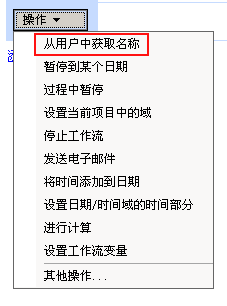 (图1)
(图1)
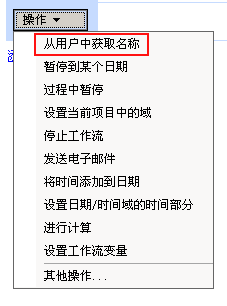 (图1)
(图1)
组:自定义工作流操作(图2)
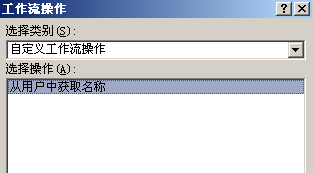 (图2)
(图2)
操作详细设置设两个参数(图3),都为工作流变量类型(图4),点击新建变量 默认类型为 字符串(图5)
 (图3)
(图3)
 (图4)
(图4)
 (图5)
(图5)
Parameters
节点内的信息是与.net代码内声明的属性对应应的参数,要求必须名称和类型都与代码中的属性保持一致
二.用Microsoft Visual Studio 2005开发 SharePoint Designer 2007 工作流扩展操作
系统需求:
Microsoft Visual Studio 2005
.NET Framework 2.0
.NET Framework 3.0
Windows WorkFlow Fundation
1. 工作流项目模板
安装好所需的软件后,打开Microsoft Visual Studio 2005,文件 -> 新建 -> 项目,展开你所需要的语言,选择 【Workfow】( 该选项要在安装Windows WorkFlow Fundation基础上才会出现 )
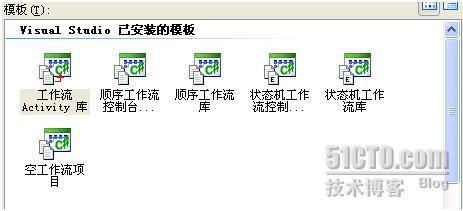
微软提供多个工作流模板,这里由于我们要开发的是一个
Designer
的扩展操作,所以选择
【工作流
Activity
库】,新建一个项目
创建项目后可以看到【工具箱】中多了【Windows workflow】,这是微软提供的一组可视化工作流设计空间,当前实验并未涉及到这些控件的使用,使用不做介绍。

2. 开发实例
以下使用一个简单的实例,说明整个开发的方法
功能:由用户的姓名
在解决方案中,选择Activty1.cs文件,右键-【查看代码】,我们需要实现功能的代码还有属性的声明,都将写在Activty1.cs文件内

首先声明一个变量
LoginName
用于获取用户的帐号,声明代码:
|
public
static DependencyProperty LoginNameProperty =
System.Workflow.ComponentModel.DependencyProperty.Register("LoginName",typeof(string),typeof(Activty1));
[Category("
自定义工作流操作"
), Browsable(true)]
[DesignerSerializationVisibility(DesignerSerializationVisibility.Visible)]
public
string LoginName{
get{
return ((string)(base.GetValue(LoginNameProperty)));
}
set{
base.SetValue(LoginNameProperty, value);
}
}
|
再声明一个变量Name 来得到用户的姓名,声明代码
|
public
static DependencyProperty NameProperty =
System.Workflow.ComponentModel.DependencyProperty.Register("Name", typeof(string), typeof(Activty1));
[Category("
自定义工作流操作"
), Browsable(true)]
[DesignerSerializationVisibility(DesignerSerializationVisibility.Visible)]
public
string Name{
get{
return ((string)(base.GetValue(NameProperty)));
}
set{
base.SetValue(NameProperty, value);
}
}
|
说明:
在实例化
DependencyProperty
变量时候必须注意,
参数格式为:
DependencyProperty
.Register(
参数1:所声明属性的名称,参数2:typeof(声明属性的类型),参数3:typeof(所在类的名称))
由于需要获取的是MOSS中的信息,所以还需要一个参数,但是这个参数不会显示到Designer的操作界面上
|
public
static DependencyProperty __ContextProperty =
DependencyProperty
.Register("__Context", typeof(WorkflowContext), typeof(EventLogger));
[ValidationOption(ValidationOption.Required)]
[DesignerSerializationVisibility(DesignerSerializationVisibility.Visible)]
public
WorkflowContext __Context{
get{
return (WorkflowContext)base.GetValue(__ContextProperty);
}
set{
base.SetValue(__ContextProperty, value);
}
}
|
使用这个属性,获取当前MOSS站点的信息,包括我们所需要获取的用户帐号以及姓名,由于需要使用到Microsoft.SharePoint.WorkflowActions. WorkflowContext类,但是默认情况该平台内未注册Microsoft.SharePoint.WorkflowActions名称空间,所以必须从MOSS服务器下找到该类,注册到我们的当前系统中。
一般情况下,这个DLL在MOSS服务器以下路径找到:
|
C:\Program Files\Common Files\Microsoft Shared\web server extensions\12\ISAPI
|
找到后直接使用 【所有程序】-【Microsoft Visual Studio 2005】-【Visual Studio Tools】-【Visual Studio 2005 命令提示】
输入以下命令,将DLL注册到GAC中
|
gacutil /i DLL
在本机的路径
|
然后应用该重启Microsoft Visual Studio 2005,添加应用该程序集合
接下来我们重载Execute()方法,完成我们需要的操作,具体的代码如下:
|
protected
override ActivityExecutionStatus Execute(ActivityExecutionContext executionContext){
try{
//
定义 SPUserCollection 从 __Context 中获取MOSS站点所有用户信息
SPUserCollection spUserCollection = __Context.Web.AllUsers;
//
定义 foreach 循环
foreach (SPUser spUser in spUserCollection){
//
判断对比用户的登录帐号
if (spUser.LoginName == LoginName){
//
将用户的姓名存储到 NameProperty 属性中
base.SetValue(NameProperty, spUser.Name);
break;
}
}
}
catch(){}
return
ActivityExecutionStatus.Closed;
}
|
通过比对用户帐号,从网站的用户信息中搜索到用户的名称,并获取匹配用户的姓名
代码开发工作到此就算完成了,由于我们的DLL最后是要部署到MOSS服务器上的GAC中,所有必须给它加上强签名:
选中解决方案中的项目 【右键】-【属性】
在属性页面中选择【签名】-【为程序集签名】
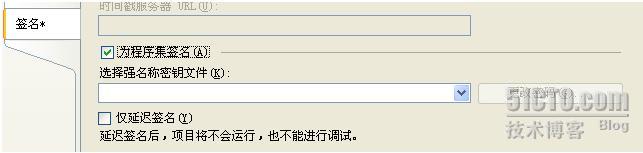
在下拉框中选择【
<新建
>】,给签名文件添加名称,密码可以不用输入
最后还必须注意一点的是,VS开发的解决方案内的项目默认的程序集名称都是项目名称

程序集名称必须改为:命名空间
+ 项目名称,否则
Designer无法加载到该程序集
最后生成项目,这样就得到我们需要的DLL了
3. 部署
程序开发好后,剩下的就是部署到MOSS服务器上,首先,先获取我们开发的DLL的PublicKeyToken,方法如下
【所有程序】-【Microsoft Visual Studio 2005】-【Visual Studio Tools】-【Visual Studio 2005 命令提示】
|
sn –T DLL
路径
|
记录下PublicKeyToken后,将DLL部署到GAC中
|
gacutil /i DLL
路径
|
这样,我们开发的DLL已经注册到MOSS服务器上的程序集中了,可以将它加到MOSS中了
由于Designer中的工作流操作以及条件全部都是从MOSS服务器上获取去的,接下来就是配置一下.ACTIONS文件,把我们自定义的操作加到Designer中,打开以下路径
|
C:\Program Files\Common Files\Microsoft Shared\web server extensions\12\TEMPLATE\2052\Workflow\
|
可以看到文件下有一个WSS.ACTIONS文件,这个文件是XML格式编写的,所有可以直接用记事本打开,里面是MOSS自带的工作流条件和操作,我们可以直接在该文件下配置我们的操作,但是不推荐这样做,不利与区分,且维护起来十分麻烦。在该文件下新建一个.ACTIONS文件,名字可以随意,Designer都可以识别到该文件夹下.ACTIONS后缀的文件
配置文件编写如下:
|
<?
xml
version
=
"1.0" encoding="utf-8" ?>
<
WorkflowInfo
>
<
Actions
Sequential
=
"then" Parallel="and">
<
Action
Name
=
"
从用户帐号获取用户名字
"
ClassName
=
"ActivityLibrary1.ActivityLibrary1"
Assembly
=
"ActivityLibrary1.ActivityLibrary1, Version=1.0.0.0, Culture=neutral, PublicKeyToken=DLL
的PublicKeyToken
"
AppliesTo
=
"all"
Category
=
"
自定义工作流操作
">
<
RuleDesigner
Sentence
=
"
从 %1 获取 %2
">
<
FieldBind
Field
=
"LoginName" DesignerType="
SinglePerson
" Text="
帐号
" Id="1" />
<
FieldBind
Field
=
"Name" DesignerType="parameterNames" Text="
名字
" Id="2" />
</
RuleDesigner
>
<
Parameters
>
<
Parameter
Name
=
"__Context" Type="Microsoft.SharePoint.WorkflowActions.WorkflowContext, Microsoft.SharePoint.WorkflowActions" Direction="In"/>
<
Parameter
Name
=
"LoginName" Type="System.String, mscorlib" Direction="In" />
<
Parameter
Name
=
"Name" Type="System.String, mscorlib" Direction="Out" />
</
Parameters
>
</
Action
>
</
Actions
>
</
WorkflowInfo
>
|
需注意的是在Parameter节点中,Type的值,逗号必须紧跟类型后面,如
Type
=
"System.String, mscorlib"
,如果
Type
=
"System.String , mscorlib"
中间出现空格,Designer将无法识别该默认类型,这个错误比较不容易发现。
这样Designer已经可以识别到我们的所定义的操作了,最后还需要在我们所要使用的MOSS站点中web.CONFIG中添加相应的节点
在<authorizedTypes>中,添加
|
<
authorizedType
Assembly
=
" ActivityLibrary1.ActivityLibrary1, Version=1.0.0.0, Culture=neutral, PublicKeyToken= DLL
的PublicKeyToken
" Namespace=" ActivityLibrary1" TypeName="*" Authorized="True" />
|
OK,重启一下IIS
【开始】-【运行】,输入CMD,键入以下命令
|
Iisreset /noforce
|
转载于:https://blog.51cto.com/zhenghang/69691





















 488
488

 被折叠的 条评论
为什么被折叠?
被折叠的 条评论
为什么被折叠?








